Свойства объектов, созданных на основе базовых классов
Объект, созданный на основе базовых классов, наследует его свойства, методы и обрабатываемые события. Свойства подобны переменным, однако в отличие от последних они не существуют вне объекта.
Возможность изменения свойств объектов в Visual FoxPro является мощным инструментом управления данными в интерактивном режиме. Например, вы можете:
Для того чтобы определить какое-либо из свойств объекта в интерактивном режиме, вам необходимо выделить требуемый объект, после чего выполнить одно из следующих действий:
В результате на экране появляется окно свойств текущего объекта (рис. 19.2). Свойства объектов могут принимать символьные, логические и числовые значения. Некоторые из них могут принимать произвольные значения (например, заголовок поля, его координаты). Другие свойства могут принимать значения из определенного списка.

Рис. 19.2. Окно свойств объекта
При программировании вы можете определить свойство объекта, указав имя объекта и имя свойства, которые разделяются точками. Для изменения свойства достаточно присвоить ему допустимое значение. Например:
* присваиваем заголовку формы значение переменной cName
frmNew.Caption = cName
Язык Visual FoxPro позволяет вам устанавливать не только свойства отдельных объектов, но и определенной группы объектов. Для этого используется конструкция with . . . endwith, которая имеет следующий синтаксис:
WITH имяОбъекта [,имяОбъекта]
[.имяСвойства = выражение] ENDWITH
Например, вы можете установить одинаковый цвет для группы объектов:
WITH cmdNext, cmdPrev
.ForeColor=RGB(0,0,0)
.BackColor=RGB(2 55,2 55,2 55) ENDWITH
Используя язык Visual FoxPro, можно изменять свойства объектов не только на этапе их создания, но и в процессе выполнения программы. Например, вы можете при переходе из режима просмотра в режим редактирования изменить заголовок формы "Просмотр списка клиентов", который является одним из свойств формы, на "Редактирование списка клиентов".
Замечание
Свойства, определенные для объектов с помощью окна свойств или программным путем, сохраняются в описании формы. Поэтому если во время одного сеанса работы вы изменили свойства объектов, они сохранятся до следующего изменения. Изменение свойств объекта не приводит к генерации события, за исключением изменения свойства Value (Значение).
Visual FoxPro позволяет не только применять свойства, наследованные из базового класса, но и создавать новые, которые можно использовать для хранения характеристик объекта и связанных с ним данных.
Чтобы создать новое свойство объекта, используйте диалоговое окно New Property (Новое свойство) (рис. 19.3), которое открывается при выполнении команды New Property (Новое свойство) из меню Form (Форма). В этом диалоговом окне необходимо задать имя создаваемого свойства и описание.
В диалоговом окне New Property (Новое свойство) находятся флажки, определяющие возможности, приведенные в табл. 19.4.
Таблица 19.4. Флажки диалогового окна New Property
| Флажок | Назначение |
|
Access Method (Метод доступа) |
Если установлен этот флажок, то для данного свойства будет автоматически создан метод Access (Доступ) |
|
Assign Method (Метод назначения) |
Если установлен флажок, то для этого свойства будет автоматически создан метод Assign (Назначение) |
Созданное вами свойство отображается на вкладке Other (Другие) окна свойств объекта. Далее вы можете присвоить созданному свойству требуемое значение в окне свойств объекта или программным путем и использовать его при выполнении приложения.
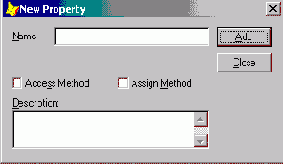
Рис. 19.3. Диалоговое окно New Property
